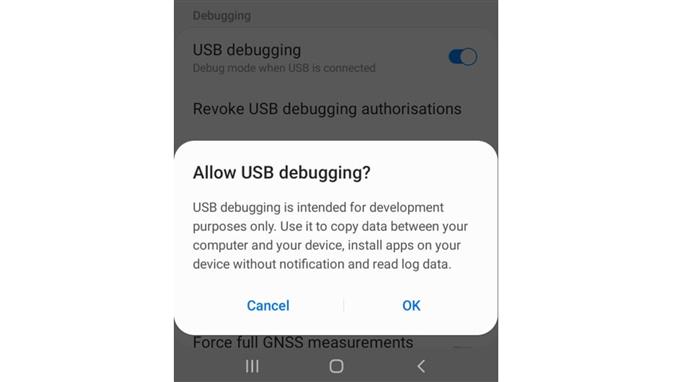Sunteți familiarizat cu depanarea USB? Dacă nu, anunțați-ne ce este și cum puteți activa depanarea USB pe smartphone-urile Samsung Galaxy A10 citind acest articol până la final.
Dacă încercați să explorați lucruri de pe Galaxy A10, cum ar fi copierea aplicațiilor programate printr-o funcție USB în scopul testării, va trebui să activați opțiunea de depanare USB. Acest mod dezvoltator permite comunicarea directă între un computer și Galaxy A10 cu ajutorul unei conexiuni USB.
Activarea opțiunii de depanare USB permite, de asemenea, ca jurnalele interne să fie accesibile de către dezvoltatori. Acesta este un proces esențial dacă doriți să verificați ceva din aplicațiile nou programate de pe sistemul Samsung Galaxy A10.
Înainte de a putea activa depanarea USB pe Samsung Galaxy A10, opțiunile pentru dezvoltatori trebuie activate. Este o opțiune din setările telefonului dvs. care este în mod normal ascunsă, deoarece este utilizată numai pentru dezvoltatori și alte persoane cu experiență în tehnologie care ar dori să-și exploreze dispozitivul în continuare.
Deși este un instrument util pe smartphone-uri Android, cum ar fi Galaxy A10, vă rugăm să fiți precauți atunci când utilizați opțiunea de depanare USB, deoarece datele dvs. ar putea fi vulnerabile împotriva exploatării datelor, mai ales dacă vă conectați la un computer public.
Dacă doriți să știți cum puteți activa opțiunile pentru dezvoltatori pe Samsung Galaxy A10, nu ezitați să citiți tutorialul nostru făcând clic aici. După ce ați activat cu succes funcția de pe dispozitivul dvs., urmați procedurile furnizate mai jos pentru a accesa și activa funcția de depanare USB de pe Samsung Galaxy A10.
Pași:
- Accesați aplicația Setări de pe telefon.
- Derulați și atingeți opțiunile pentru dezvoltatori. Ar trebui să fie în partea de jos odată activată.
- Căutați opțiunea de depanare USB. Atingeți comutatorul de lângă acesta pentru a activa funcția.
- Apăsați pe OK.
Galaxy A10 este acum bun pentru depanarea USB și poate fi conectat printr-o conexiune USB pentru a citi datele jurnalului, a instala aplicații fără notificare și a copia informații între telefon și computer.
Aveți nevoie de mai multe tutoriale? Vizitați canalul nostru Youtube pentru videoclipuri interactive. De asemenea, puteți găsi un ajutor de depanare dacă aveți nevoie de el. Nu uitați să vă abonați și să apreciați videoclipurile. Mulțumesc.